Specialiųjų simbolių įterpimas į Word 2010
Kartais gali prireikti įterpti neįprastą simbolį į Word 2010 dokumentą. Perskaitykite, kaip lengvai tai padaryti su mūsų patarimais ir simbolių sąrašu.

Padėkite žymeklį bet kurioje suvestinės lentelės vietoje, tada eikite į juostelę ir spustelėkite skirtuką Analizė. Ten spustelėkite piktogramą Įterpti pjaustyklę.
Šis veiksmas atveria dialogo langą Įterpti pjaustytuvus.
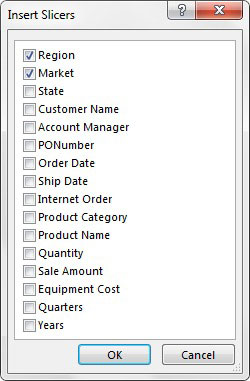
Pasirinkite matmenis, kuriuos norite filtruoti.
Šiame pavyzdyje sukuriami regiono ir rinkos pjaustytuvai.
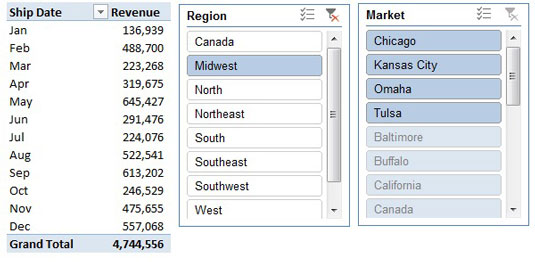
Sukūrę pjaustytuvus, tiesiog spustelėkite filtro reikšmes, kad filtruotumėte suvestinę lentelę.
Kaip matote, regiono pjaustyklėje spustelėjus Vidurio vakarai ne tik filtruojama suvestinė lentelė, bet ir rinkos pjaustyklė reaguoja paryškindama rinkas, priklausančias Vidurio Vakarų regionui.
Sukūrę pjaustytuvus, tiesiog spustelėkite filtro reikšmes, kad filtruotumėte suvestinę lentelę.
Kaip matote, regiono pjaustyklėje spustelėjus Vidurio vakarai ne tik filtruojama suvestinė lentelė, bet ir rinkos pjaustyklė reaguoja paryškindama rinkas, priklausančias Vidurio Vakarų regionui.
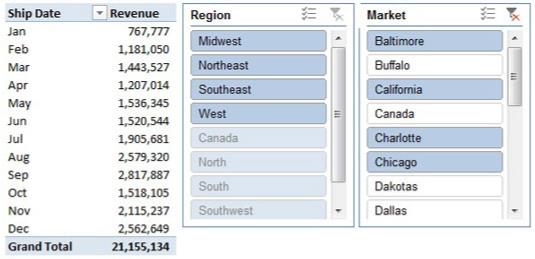
Taip pat galite pasirinkti kelias reikšmes laikydami nuspaudę klaviatūros klavišą Ctrl, kol pasirinksite reikiamus filtrus.
Tai, kad galite matyti dabartinę filtro būseną, pjaustytuvams suteikia unikalų pranašumą prieš filtro laukus.
Čia, laikant nuspaudus klavišą Ctrl pasirenkant Baltimorę, Kaliforniją, Šarlotę ir Čikagą, rinkos pjaustykloje paryškinamos ne tik pasirinktos rinkos, bet ir su jomis susiję regionai regiono pjaustykloje.
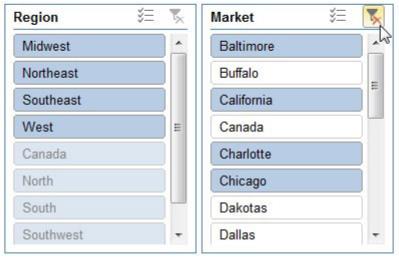
Tikslinėje pjaustyklėje spustelėkite Išvalyti filtrą piktogramą.
Taip išvalomi pjaustyklės filtrai.
Kartais gali prireikti įterpti neįprastą simbolį į Word 2010 dokumentą. Perskaitykite, kaip lengvai tai padaryti su mūsų patarimais ir simbolių sąrašu.
„Excel 2010“ naudoja septynias logines funkcijas – IR, FALSE, IF, IFERROR, NOT, OR ir TRUE. Sužinokite, kaip naudoti šias funkcijas efektyviai.
Sužinokite, kaip paslėpti ir atskleisti stulpelius bei eilutes programoje „Excel 2016“. Šis patarimas padės sutaupyti laiko ir organizuoti savo darbalapius.
Išsamus vadovas, kaip apskaičiuoti slankiuosius vidurkius „Excel“ programoje, skirtas duomenų analizei ir orų prognozėms.
Sužinokite, kaip efektyviai nukopijuoti formules Excel 2016 programoje naudojant automatinio pildymo funkciją, kad pagreitintumėte darbo eigą.
Galite pabrėžti pasirinktus langelius „Excel 2010“ darbalapyje pakeisdami užpildymo spalvą arba pritaikydami ląstelėms šabloną ar gradiento efektą.
Dirbdami su laiko kortelėmis ir planuodami programą „Excel“, dažnai pravartu lengvai nustatyti bet kokias datas, kurios patenka į savaitgalius. Šiame straipsnyje pateikiami žingsniai, kaip naudoti sąlyginį formatavimą.
Sužinokite, kaip sukurti diagramas „Word“, „Excel“ ir „PowerPoint“ programose „Office 365“. Daugiau informacijos rasite LuckyTemplates.com.
„Excel“ suvestinės lentelės leidžia kurti <strong>pasirinktinius skaičiavimus</strong>, įtraukiant daug pusiau standartinių skaičiavimų. Šiame straipsnyje pateiksiu detalius nurodymus, kaip efektyviai naudoti šią funkciją.
Nesvarbu, ar dievinate, ar nekenčiate Word gebėjimo išjuokti jūsų kalbos gebėjimus, jūs turite galutinį sprendimą. Yra daug nustatymų ir parinkčių, leidžiančių valdyti „Word“ rašybos ir gramatikos tikrinimo įrankius.





